Galaxy S: optimizarlo después de instalar la Rom de Onecosmic
Si eres uno de los que has instalado la nueva rom de Onecosmic para el Galaxy S, estarás comprobando el nuevo horizonte que se abre ante nuestros ojos, seguro que vuelves a estar alucinando con el pedazo de trerminal que tenemos, pues bien, con unos pequeños retoques, le daremos ese plus para que la nueva rom instalada funcione aún mejor si cabe.
Empezaremos descargándonos unas cuantas aplicaciones:
Las aplicaciones que son del Market las pueden descargar desde el enlace o desde sus teléfonos directamente entrando en la App del Market. La otra aplicación, que es la mas útil de las cuatro, la deberán descargar desde el enlace y después copiarla en la SD e instalarla manualmente. Una vez tengamos todo descargado y instalado en nuestro terminal, podemos proceder a optimizarlo para que su rendimiento sea excelente. Faster
- Descargar Fasterfix desde el Android Market
- Descargar Angry Gps
- Descargar Rom Toolbox desde el Android Market
- Descargar Battery Saver desde el Android Market
Fix: Abriremos esta sencillisima aplicación y se nos mostrara una pantalla tal y como esta: 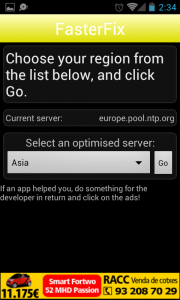
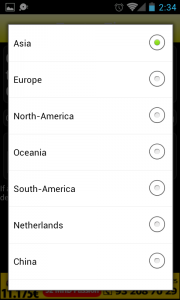 Seleccionaremos donde dice select and optimised server y en el despegable que se nos abre elegiremos la opción que mas nos convenga, después clicaremos el botón que dice go y concederemos los permisos de superusuario que nos solicita, con esto ya tendremos bien configurado el servidor al que se conecta el Gps para obtener los datos de posicionamiento. Angry Gps: Ahora configuraremos los parametros de nuestro Gps, la primera pantalla que se nos muestra al ejecutar la aplicación será la siguiente:
Seleccionaremos donde dice select and optimised server y en el despegable que se nos abre elegiremos la opción que mas nos convenga, después clicaremos el botón que dice go y concederemos los permisos de superusuario que nos solicita, con esto ya tendremos bien configurado el servidor al que se conecta el Gps para obtener los datos de posicionamiento. Angry Gps: Ahora configuraremos los parametros de nuestro Gps, la primera pantalla que se nos muestra al ejecutar la aplicación será la siguiente: 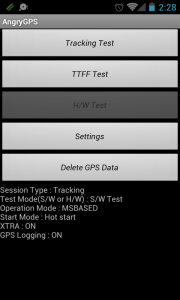 En donde seleccionaremos Settings, seguidamente General settings y en el siguiente menú solamente cambiaremos la opcion que dice operation mode en donde por defecto nos vendra seleccionada la opcion STANDALONE, clicaremos sobre ella y en el despegable que nos aparece pincharemos sobre la opción MSBASED y volveremos a la pantalla anterior, esta vez clicaremos sobre SUPL Settings y en donde dice Server Port que por defecto nos vendra el numero 7276 lo cambiaremos al 7275 (ver imagenes adjuntas).
En donde seleccionaremos Settings, seguidamente General settings y en el siguiente menú solamente cambiaremos la opcion que dice operation mode en donde por defecto nos vendra seleccionada la opcion STANDALONE, clicaremos sobre ella y en el despegable que nos aparece pincharemos sobre la opción MSBASED y volveremos a la pantalla anterior, esta vez clicaremos sobre SUPL Settings y en donde dice Server Port que por defecto nos vendra el numero 7276 lo cambiaremos al 7275 (ver imagenes adjuntas). 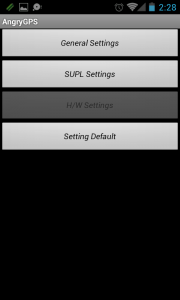
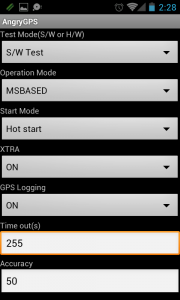
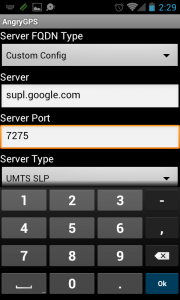 Una vez hecho esto picaremos al botón de atras dos veces y llegaremos al menú principal, entonces daremos en Delete GPS Data y a continuación mas arriba donde dice TTFF Test, en la siguiente pantalla que se nos muestra clicaremos arriba donde dice Start GPS y nos pondremos en algún lugar despejado hasta que el programa de localización nos fije la posición tal y como podemos ver en las imagenes adjuntas.
Una vez hecho esto picaremos al botón de atras dos veces y llegaremos al menú principal, entonces daremos en Delete GPS Data y a continuación mas arriba donde dice TTFF Test, en la siguiente pantalla que se nos muestra clicaremos arriba donde dice Start GPS y nos pondremos en algún lugar despejado hasta que el programa de localización nos fije la posición tal y como podemos ver en las imagenes adjuntas. 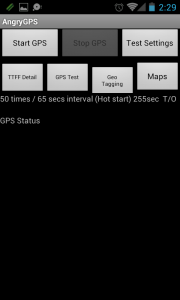
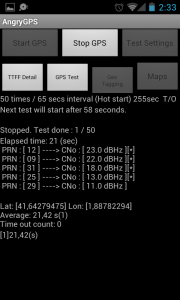 Una vez hecho esto ya podremos cerrar la aplicación y seguir con el siguiente paso. Rom Toolbox: Deslizando el dedo sobre la pantalla de derecha a izquierda nos desplazaremos a la pestaña de Herramientas y una vez en ella seleccionamos la primera opción que dice Niveles de CPU y lo dejaremos tal y como se nos muestra en la imagen adjunta.
Una vez hecho esto ya podremos cerrar la aplicación y seguir con el siguiente paso. Rom Toolbox: Deslizando el dedo sobre la pantalla de derecha a izquierda nos desplazaremos a la pestaña de Herramientas y una vez en ella seleccionamos la primera opción que dice Niveles de CPU y lo dejaremos tal y como se nos muestra en la imagen adjunta. 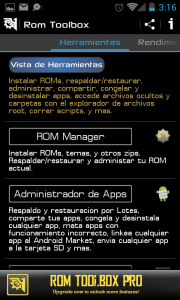
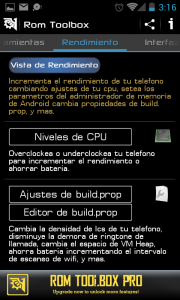
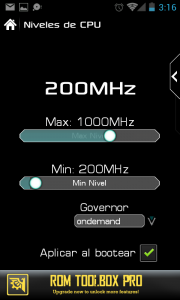 Acabado esto volvemos a la pantalla anterior y seleccionamos Ajustes de buildprop y aquí lo dejamos como se ve en la imagen, para ello sólo deberemos cambiar la ultima linea que dice Intervalos de Escaneo y subirlo hasta 60 deslizando el dedo sobre la barra, después damos a Aplicar y se nos pedirá el reinicio para que los cambios surjan efecto, le decimos que si y una vez se reinicie ya estamos listos para el él último paso.
Acabado esto volvemos a la pantalla anterior y seleccionamos Ajustes de buildprop y aquí lo dejamos como se ve en la imagen, para ello sólo deberemos cambiar la ultima linea que dice Intervalos de Escaneo y subirlo hasta 60 deslizando el dedo sobre la barra, después damos a Aplicar y se nos pedirá el reinicio para que los cambios surjan efecto, le decimos que si y una vez se reinicie ya estamos listos para el él último paso. 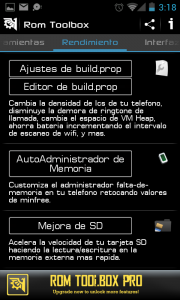
 Battery Saver: Esta aplicación lo que nos hace es cuidar de nuestra batería, tiene muchas opciones y como ya hay un post enterito para él, lo mejor es que clickeis sobre el enlace de abajo que os redirijira hacia el enlace al post: Cuida de tu batería con Battery Saver Pués bien esto es todo, ahora tendras tu Galaxy configurado correctamente, sobre todo lo notaras en la velocidad con la que agarra la señal de posicionamiento Gps y en el consumo de batería que, si antes era bastante excesivo, ahora se vuelve considerablemente aceptable.
Battery Saver: Esta aplicación lo que nos hace es cuidar de nuestra batería, tiene muchas opciones y como ya hay un post enterito para él, lo mejor es que clickeis sobre el enlace de abajo que os redirijira hacia el enlace al post: Cuida de tu batería con Battery Saver Pués bien esto es todo, ahora tendras tu Galaxy configurado correctamente, sobre todo lo notaras en la velocidad con la que agarra la señal de posicionamiento Gps y en el consumo de batería que, si antes era bastante excesivo, ahora se vuelve considerablemente aceptable.
